Microsoft Words nye Dark Mode for å bli Absolutt Black
2 min. lese
Publisert på
Les vår avsløringsside for å finne ut hvordan du kan hjelpe MSPoweruser opprettholde redaksjonen Les mer
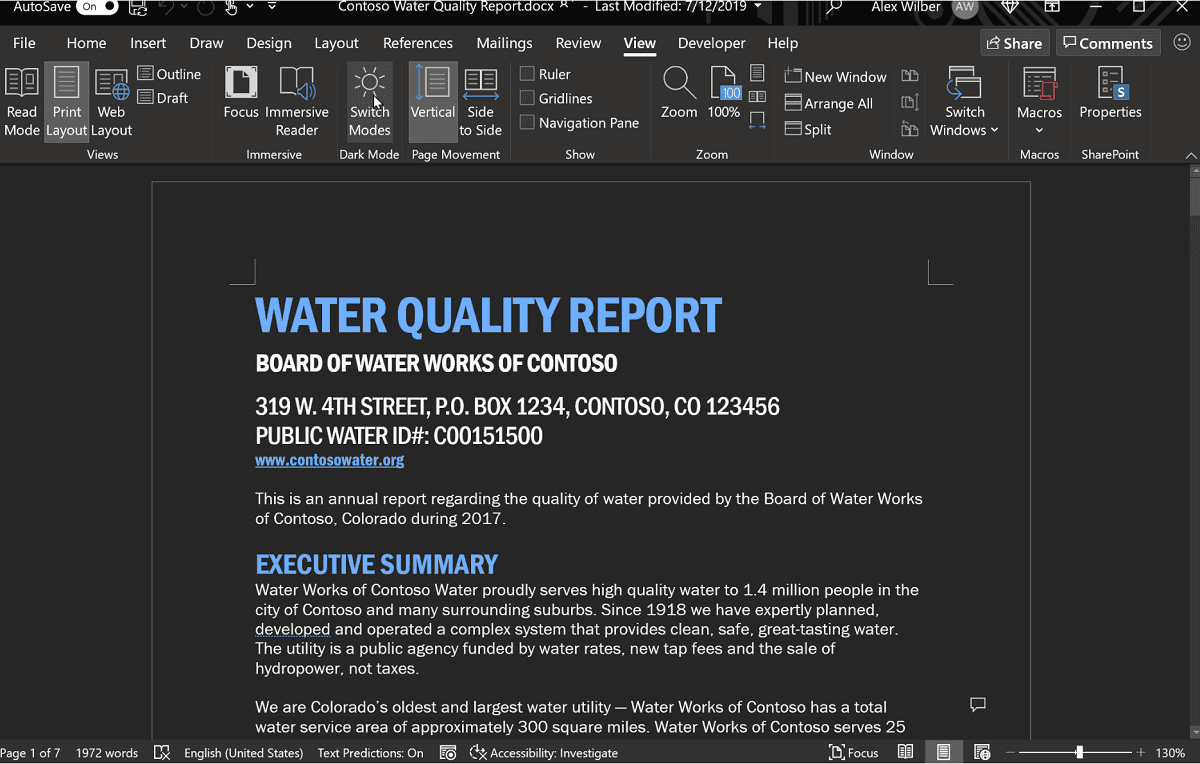
Microsoft tester en ny mørk modus for Microsoft Word med Office Insider.
Diskutert på Office Insider-bloggen, forklarte Microsoft at den nye Dark Mode ikke bare tilbød et mørkt bånd, men også for første gang et mørkt lerret (hvor dokumentinnholdet er).
Arbeidet er motivert av behovet for å avlaste øyebelastningen da vi jobber lengre timer mens vi jobber hjemmefra. Det har også vært en lenge etterspurt funksjon fra mange av Officer Insiders.
Slik slår du på den nye mørke modusen
For å slå på mørk modus i Word-lerretet, klikk Fil > Konto > Office-tema > Svart.
For å veksle mellom den svarte og hvite bakgrunnsfargen på siden, klikk Vis> Bytt modus.
Med mørk modus vil du legge merke til at den tidligere hvite sidefargen nå er mørkegrå/svart. Farger i dokumentet ditt vil også bli forskjøvet for å imøtekomme den nye fargekontrasten. Røde, blå, gule og andre farger vil bli forskjøvet litt for å dempe den generelle effekten av fargepaletten og se mer visuelt tiltalende ut med den nye mørke bakgrunnen.
Hvordan holde lerretet hvitt
Det mørke lerretet viser ikke hvordan dokumentet ditt vil skrives ut, eller standardvisningen dine samarbeidspartnere vil se når de åpner det. For å bekrefte standardvisningen (hvitt lerret), bruk knappen Bytt modus for å snu sidefargen til hvit.
Hvis du aldri vil se et mørkt lerret, gå til Fil > Alternativer > Generelt > Tilpass din kopi av Microsoft Office og velg Deaktiver mørk avkrysningsboks for alltid å beholde sidefargen hvit i Office Black Theme.
Tilgjengelighet
Denne funksjonen er tilgjengelig for Insider Beta Channel-brukere som kjører versjon 2012 (bygg 13518.10000).
Hvis det ikke er store problemer, bør det filtreres ut til vanlige brukere noen uker senere.







